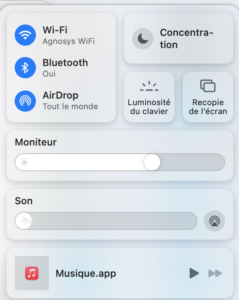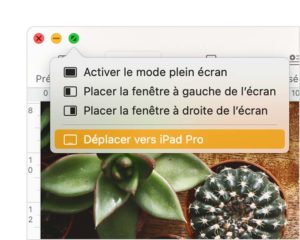En préambule, il est important de rappeler que le terme « virus » est souvent employé comme terme générique, mais c’est une erreur. Le mot à employer est plutôt « malware ». Un malware peut être un virus, un ver, un cheval de Troie, un spyware (logiciel espion) ou un ransomware (un Rançongiciel, un logiciel qui chiffre vos données et vous les restitue contre une somme d’argent), autrement dit, un programme dont l’objectif est d’infecter un ordinateur, qu’il soit sous macOS, Windows ou même sur un appareil mobile (iOS ou Android).
On entend souvent que les utilisateurs de PC sous Windows sont confrontés à des pertes de données suite à la malveillance d’un virus ou d’un malware. Mais est-ce que nous, utilisateurs de Mac, sommes concernés par ce problème ?
Nous dirons que cela dépend de vous et de vos usages car macOS est un système bien protégé par défaut. Si vous ne téléchargez pas de fichiers en provenance de sources inconnues, vous ne devez pas être inquiet. Mais ce n’est pas parce que la grande majorité des malwares sont pour des systèmes Windows que nous ne devons pas nous protéger ! Vous pourriez propager un malware PC avec votre Mac sans que ce dernier ne soit infecté.
Il faut savoir qu’environ 98 % des malwares sont créés afin d’infecter les PC et seuls 2 % d’entre eux concernent macOS.
Au moment de la rédaction de cet article, ce sont 903 000 malwares qui existent sur Mac et pratiquement 890 000 logiciels potentiellement indésirables (PUA). En comparaison, Windows est la cible d’environ 736 000 000 malwares et d’environ 186 000 PUA (source : AV-Atlas).
Qu’est-ce qu’un PUA ?
Les applications potentiellement indésirables (PUA), classées dans la catégorie des graywares, sont des applications installées sur un appareil mobile ou un ordinateur qui peuvent présenter un risque élevé ou avoir un impact fâcheux sur la sécurité et/ou la vie privée de l’utilisateur. Elles peuvent également contribuer à la consommation de ressources informatiques. Ils peuvent être indésirables pour l’utilisateur, même s’ils sont installés avec son consentement. Le plus souvent, les PUA n’indiquent pas explicitement et complètement leurs fonctions et leur objectif. L’impact de l’application peut être causé par inadvertance ou simplement faire partie de sa conception. Les PUA sont créés par des éditeurs de logiciels légitimes ou illégitimes (source : TrendMicro).
Quels sont les moyens de protection contre les logiciels malveillants sous macOS ?
Apple gère un processus de renseignement sur les menaces pour identifier et bloquer rapidement les logiciels malveillants.
Les défenses contre les logiciels malveillants sont structurées en trois couches :
- Empêcher le lancement ou l’exécution de logiciels malveillants : App Store ou Gatekeeper combiné avec la Notarisation
- Empêcher l’exécution de logiciels malveillants sur les systèmes des clients : Gatekeeper, Notarisation et XProtect
- Corriger les logiciels malveillants qui ont été exécutés : XProtect
La première couche de défense est conçue pour arrêter la distribution des logiciels malveillants et les empêcher de se lancer même une seule fois. C’est l’objectif de l’App Store et de Gatekeeper combiné à la Notarisation. La seconde couche de défense aide à s’assurer que si des logiciels malveillants apparaissent sur n’importe quel Mac, ils sont rapidement identifiés et bloqués, à la fois pour arrêter la propagation et pour remédier aux systèmes Mac sur lesquels ils ont déjà pris pied. XProtect joue un rôle dans cette défense, avec Gatekeeper et la Notarisation. Enfin, XProtect agit pour corriger les logiciels malveillants qui ont réussi à s’exécuter.
Qu’est-ce que la Notarisation ?
Notarisation est un service d’analyse des logiciels malveillants fourni par Apple. Les développeurs qui souhaitent distribuer des applications pour macOS en dehors de l’App Store soumettent leurs applications à une analyse dans le cadre du processus de distribution. Apple analyse ces logiciels à la recherche de logiciels malveillants connus et, si aucun n’est trouvé, émet un ticket de Notarisation. En général, les développeurs « agrafent » ce ticket à leur application pour que Gatekeeper puisse vérifier et lancer l’application, même hors ligne.
Apple peut également émettre un ticket de révocation pour les applications connues pour être malveillantes, même si elles ont été précédemment notariées. macOS vérifie régulièrement les nouveaux tickets de révocation afin que Gatekeeper dispose des dernières informations et puisse bloquer le lancement de tels fichiers.
Qu’est-ce que XProtect ?
macOS comprend une technologie antivirus intégrée appelée XProtect pour la détection et la suppression des logiciels malveillants sur la base de signatures. Le système utilise les signatures YARA, un outil utilisé pour effectuer une détection des logiciels malveillants basée sur les signatures, qu’Apple met à jour régulièrement. Apple surveille les nouvelles infections et souches de logiciels malveillants et met automatiquement à jour les signatures, indépendamment des mises à jour du système, pour aider à défendre un Mac contre les infections par des logiciels malveillants. XProtect détecte et bloque automatiquement l’exécution des logiciels malveillants connus.
Qu’est-ce que Gatekeeper ?
macOS comprend une technologie appelée Gatekeeper qui est conçue pour garantir que seuls les logiciels de confiance s’exécutent sur votre Mac. Tout logiciel que vous souhaitez exécuter sur votre Mac est contrôlé par Apple (provenance App Store ou Développeur identifié). Si le logiciel ne provient pas de l’une de ces deux sources, macOS empêchera son exécution.
Si vous le souhaitez, vous pouvez passer outre les conseils de prudence de Gatekeeper et lancer quand même un logiciel non signé mais cela à vos risques et périls.
Conclusion
Le système macOS est bien protégé par Apple mais laisse cependant une part de responsabilité aux utilisateurs en leur permettant de passer outre les règles de sécurité mises en place. Comme nous l’avons évoqué plus haut, les mécanismes de détection de macOS sont complètement automatisés et ne vous laisse pratiquement aucune liberté d’action. En général, macOS ne vous avertit de la présence d’un malware que lorsque vous lancez le logiciel incriminé.
Pour cette raison, un logiciel anti-malware comme MalwareBytes (Gratuit) peut être intéressant car il vous permet de vérifier périodiquement la bonne santé de votre système et surtout il contrôle tous les fichiers de votre Mac.
Si vous le souhaitez vous pouvez opter pour la version Premium (environ 40 €/an pour 1 appareil) qui vous protège en temps réel mais la version gratuite est tout à fait suffisante pour la grande majorité d’entre nous.
Si vous souhaitez acquérir les connaissances nécessaires pour réaliser du support aux utilisateurs de Mac, nous vous invitons à vous inscrire à notre formation Support macOS.
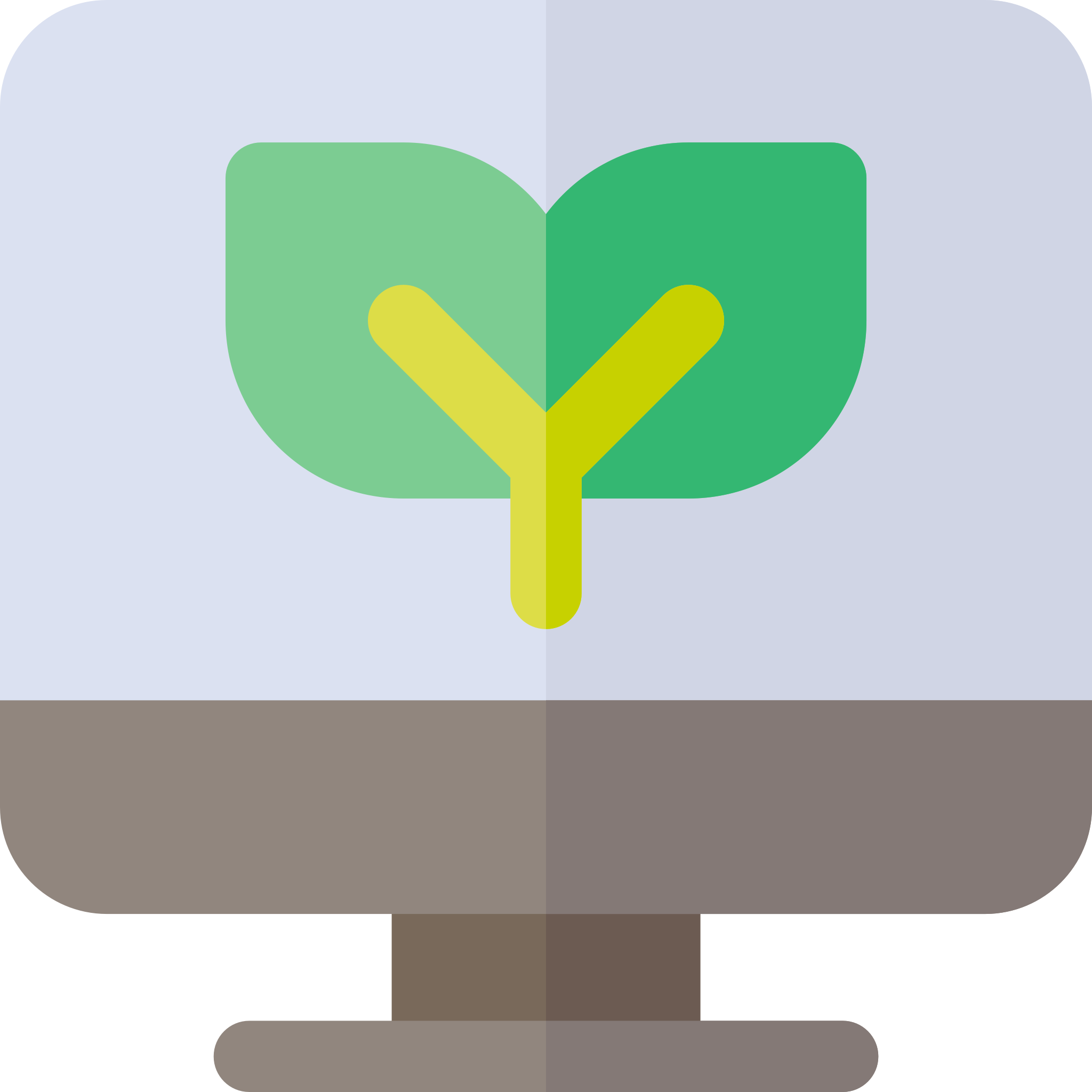

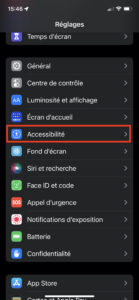
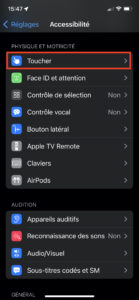
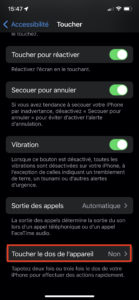

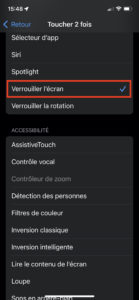
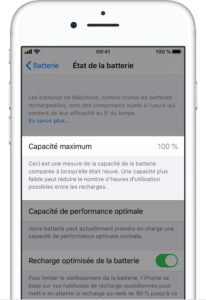 Voici plusieurs années, le constructeur Apple a ajouté dans ses iPhone un réglage qui permet de voir l’état de la batterie. Pour y accéder, touchez Réglages > Batterie > État de la batterie.
Voici plusieurs années, le constructeur Apple a ajouté dans ses iPhone un réglage qui permet de voir l’état de la batterie. Pour y accéder, touchez Réglages > Batterie > État de la batterie.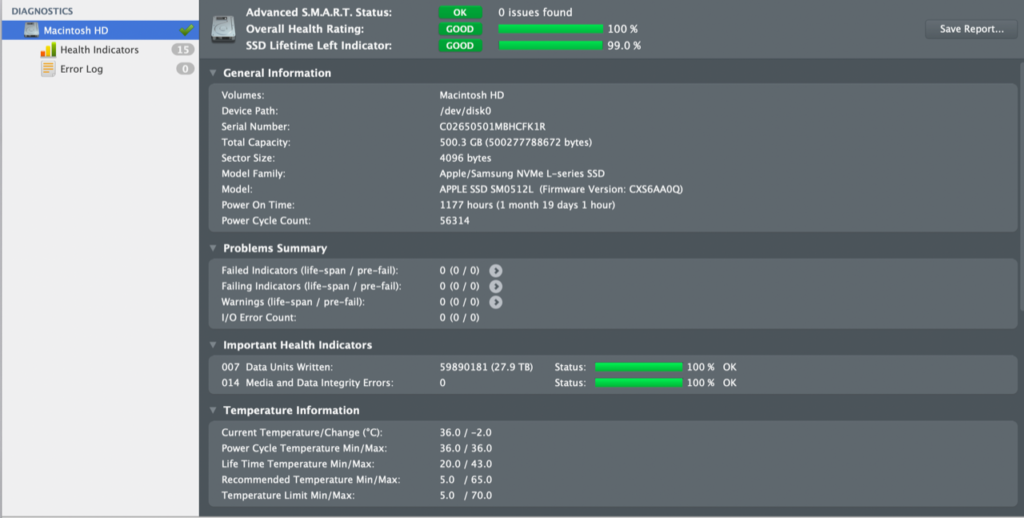

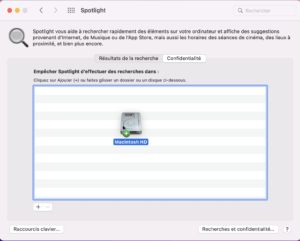
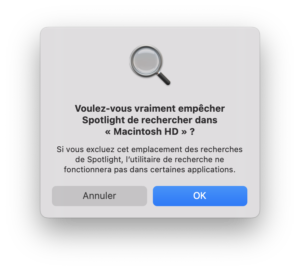
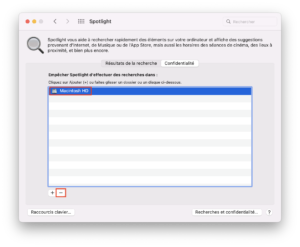
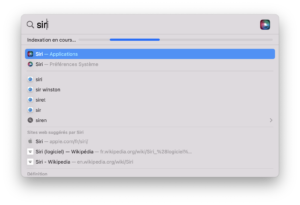
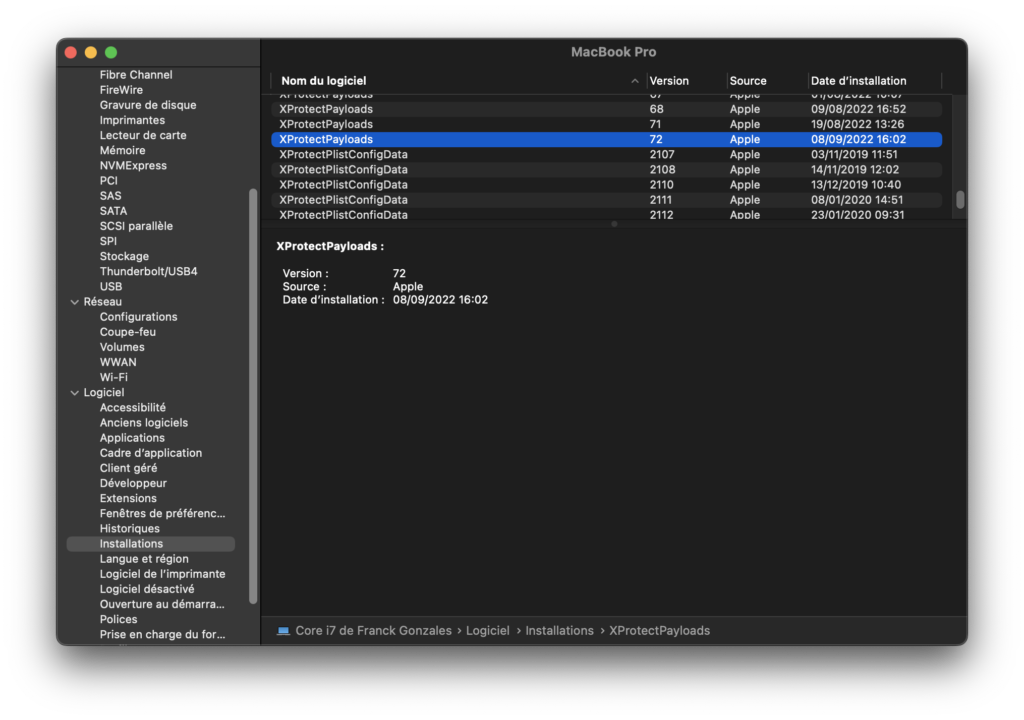
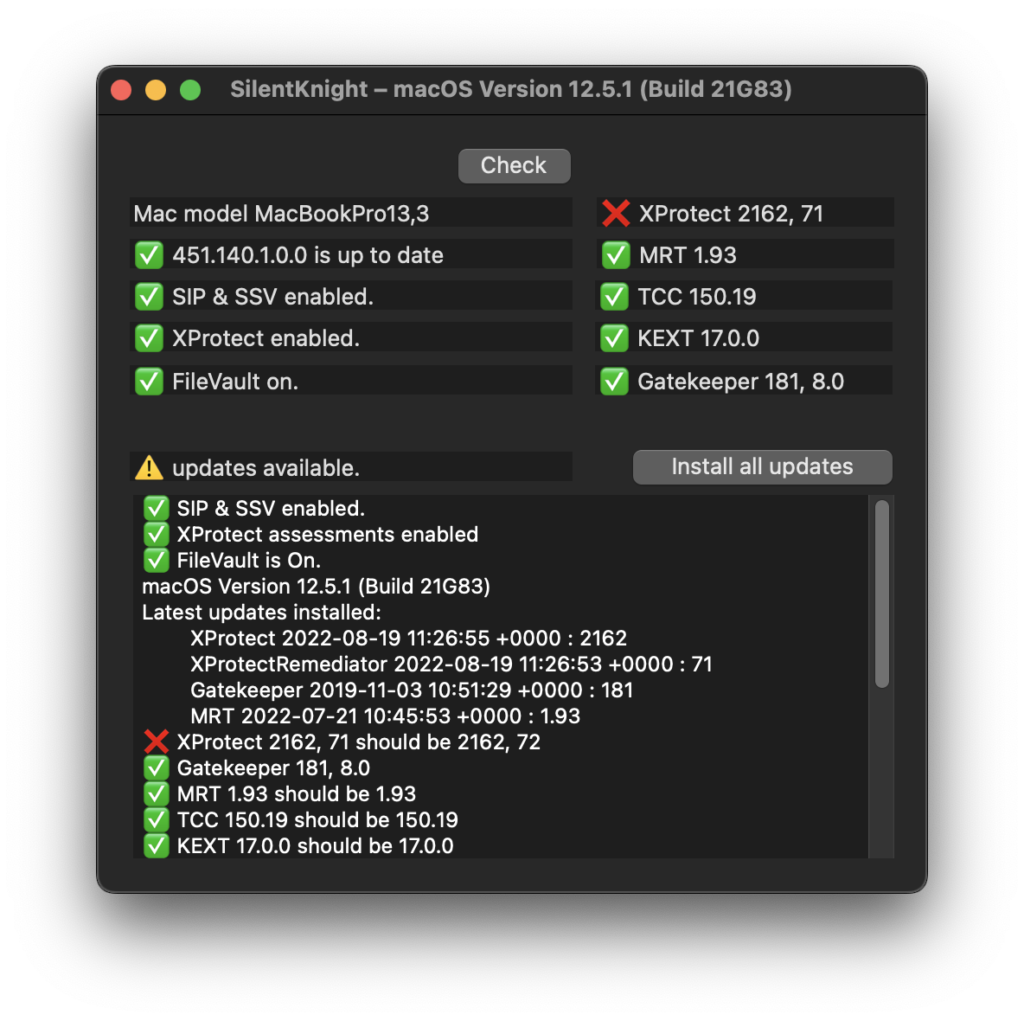

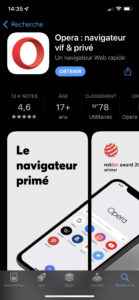
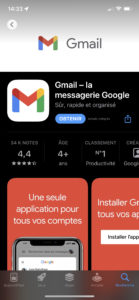
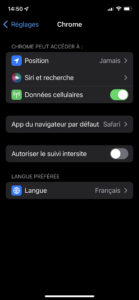
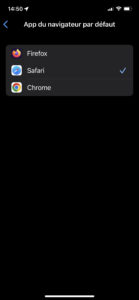
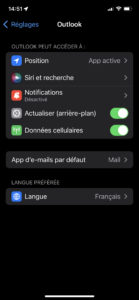
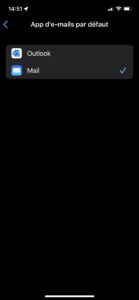
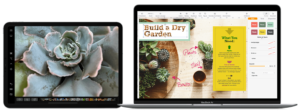 Sidecar nécessite un Mac compatible exécutant macOS Catalina (macOS 10.15) ou version ultérieure et un iPad compatible exécutant iPadOS 13 ou version ultérieure.
Sidecar nécessite un Mac compatible exécutant macOS Catalina (macOS 10.15) ou version ultérieure et un iPad compatible exécutant iPadOS 13 ou version ultérieure.